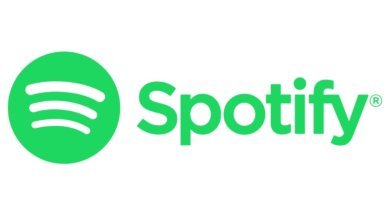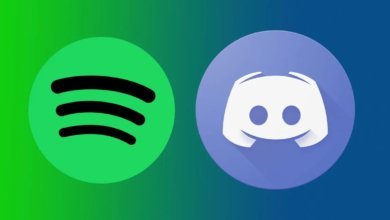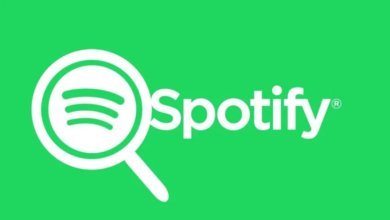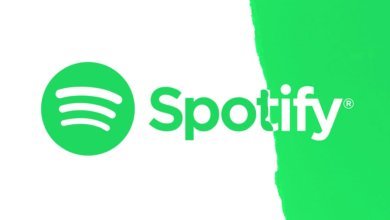如何在Amazon Fire TV 上播放Spotify 歌曲
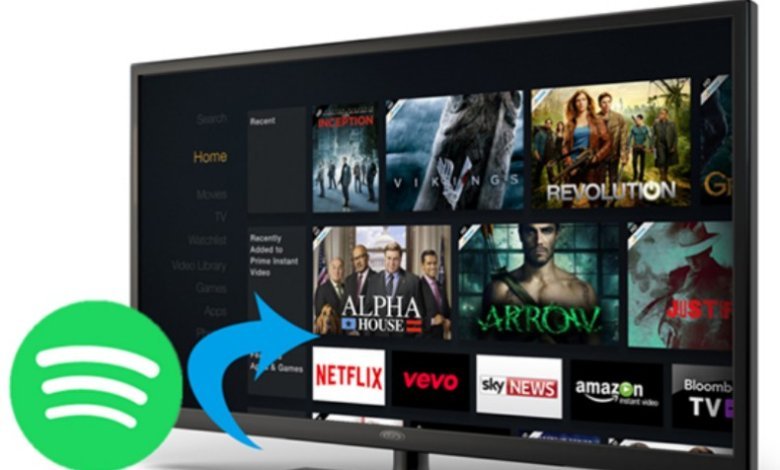
數位電視盒現在也比較流行,比如Google Chromecast電視盒,還有小米的機上盒、Apple TV 等等機上盒都是非常多人使用。一般的機上盒只能觀看20 台的無線電視、並無其他的附加功能;MOD 則是由中華電信推出,能觀看內建的MOD 頻道,大多的附加功能(遊戲、劇院功能)都要付費;而智慧型數位機上盒除了可以觀看HD 電視節目、還能進行多媒體的播放,甚至有些還內建卡拉OK。
不過接下來,我將介紹如何在Amazon Fire TV 上就串流Spotify 音樂,不需要premium 帳號也可以隨意播放音樂哦!
如何在Fire TV 上設定和連接Spotify
Amazon 的電視盒很早就支援Spotify。以下是在Fire TV 上使用Spotify 的步驟:
- 開啓Amazon Fire TV。
- 捲動向下找到「應用程式」。
- 搜尋「Spotify」並安裝。
然後,你可以直接使用帳戶或使用Spotify Connect 登入Spotify。
使用你的Spotify 電子郵件和密碼登入
Fire TV 支援Spotify 免費帳號和premium 帳戶。在免費帳戶上,你可以播放premium 帳戶有的歌曲,但是會有廣告。
- 在Amazon Fire TV 上開啓Spotify。
- 點按「登入」。
- 輸入郵箱或用戶名和密碼登入。
使用Spotify Connect 登入
如果你是premium 帳戶,那在Fire TV 登入Spotify 就更加簡單。你可以透過手機、平板電腦等控制歌曲播放。
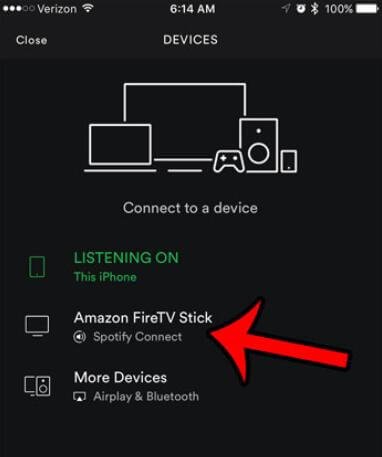
- 控制Spotify 的裝置和Amazon Fire TV 連線同一個Wifi。
- 然後在你的裝置上開啟Spotify 並播放音樂。
- 按下螢幕底部的電視棒圖案,然後選擇「Amazon Fire TV」作爲播放的裝置。
下載Spotify 歌曲在Amazon Fire TV 上播放
“我的網路不穩定,有時我無法登入Spotify。”
“不想升級Premium,但又不想看到Spotify 的廣告。”
這些都是很多Spotify 用戶在詢問的問題,而且Spotify 的伺服器也不是很穩定,經常播不動音樂,這些都是比較比較煩人的問題。如果是免費用戶就需要網路連線才可以正常播放和收聽音樂。
如果你想不升級Premium 也可以吧不受網路影響播放音樂,我推薦你使用「Spotify 音樂轉檔器」將Spotify 上的音樂下載轉檔儲存到電腦裡,然後再匯入手機或者傳到電視上。
最佳Spotify 音樂轉檔器
- 支援所有Spotify 影音檔案、音樂、專輯、播客、電台、有聲書等
- 保留ID3 標籤資訊(曲目名稱,專輯名稱,歌手名稱,etc.)
- 可批次轉檔Spotify 歌曲,5 倍轉換速度無損品質下載
- 支援多種格式MP3、M4A、AAC、WAV、FLAC 等
以下是「Spotify 音樂轉檔器」的使用教學步驟:
第1 步:複製Spotify 播放清單連結至「Spotify 音樂轉檔器」
你可以將Spotify 播放清單URL 複製並貼到「Spotify 音樂轉檔器」軟體。或者,你可以將播放清單從Spotify 應用程式拖曳到「Spotify 音樂轉檔器」。


第2 步:選擇匯出格式和品質
然後,點按「選單」>「偏好設定」,然後選擇你需要的匯出格式和品質。如果硬碟空間不大,建議匯出格式選擇「MP3」,體積小,但品質仍然很高。另一方面,如果你保留無損品質,可以選擇無損格式WAV 或FLAC。
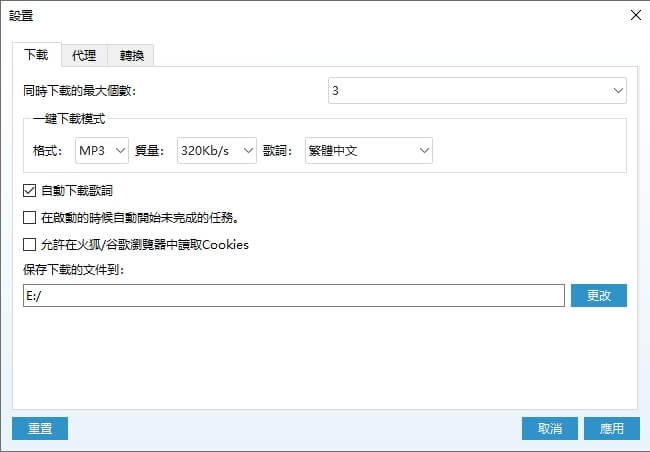
第3 步:下載匯出Spotify 音樂
最後,你可以選擇匯出位置並按一下「轉換」將Spotify 歌曲離線儲存至電腦。你可以在「已下載」介面查看下載的檔案。

第4 步:將歌曲傳到Fire TV
你可以先將歌曲複製到USB,然後將USB 插到Amazon Fire TV,然後你可以在電視上找到匯入的檔案,然後選擇Spotify 的音樂進行播放了。不過要注意的是,不是所有的Fire TV 裝置都支援內部存儲,例如:Fire TV 棒,所以需要先確認你的裝置是支援的。
點擊星星給它評級!
平均評級 4.8 / 5. 計票: 4